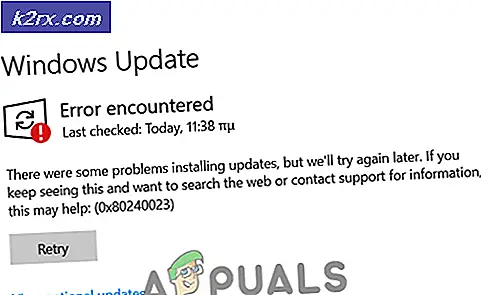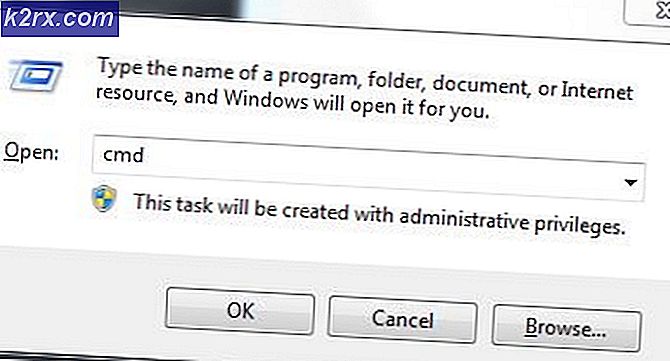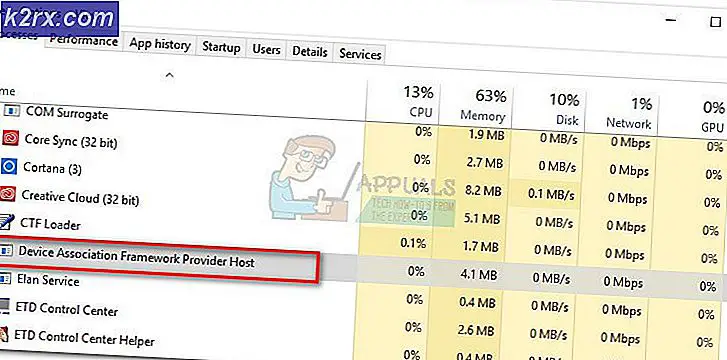Fix: Kan inte logga in Groove 0xc00d11cd (0x80004003)
Groove är en musikapp integrerad av Microsoft i Windows 10. Den namngavs som Xbox Music i Windows 8 men Microsoft ville ändra namnet på sin musik tjänst i sin senaste version, dvs Windows 10 . Det är en bra app för musikälskare eftersom de kan strömma live musik var som helst. Du kan också använda kort för att prenumerera på en stor katalog av musik. Å andra sidan kan du också strömma din egen musik genom att ladda upp till OneDrive och komma åt den via den här appen.
Använda Groove-appen kräver att du loggar in med ditt Microsoft-konto. Så många användare kan inte logga in i Groove och det visar en hex-decimal felkod, dvs 0xc00d11cd (0x80004003) . Det händer ganska ofta när användarna försöker logga in på sin dator i den inbyggda spårappen.
Orsak bakom felet 0xc00d11cd (0x80004003):
Den främsta skyldige som begränsar dig från att logga in på Groove Music app kan vara ditt eget nätverk . Nätverkskachor lagras lokalt på en dator och ibland orsakar de problem i form av detta fel. Å andra sidan kan det också vara ett problem med registret i din Windows. Att ändra registret kan lösa ditt problem.
Lösningar för att åtgärda felet 0xc00d11cd (0x80004003):
Baserat på anledningarna kan ett antal lösningar föreslås för att lösa problemet. Jag kommer bara att nämna de som kan göra tricket. Följ metoderna nedan.
Metod nr 1: Kontrollera efter nätverk
Som jag nämnde ovan är huvudorsaken till att du inte kan logga in på Groove din egen nätverksanslutning. Så det kan vara en bra lösning att kolla och justera några av nätverksinställningarna. Se till att du befinner dig på ett snabbt nätverk istället för en långsammare 2
Rensa nätverkscachen genom att öppna Kommandotolken (Admin) . För att öppna den, högerklicka på startmenyikonen och välj Kommandotolk (Admin) från listan. Skriv följande rad inuti Kommandotolken och tryck på Enter
Kommando: ipconfig / flushdns
2. Gå till dina Internet-alternativ genom att söka igenom Cortana. Inne i Internet-alternativen navigerar du till fliken Anslutningar längst upp och klickar över LAN-inställningarna .
PRO TIPS: Om problemet är med din dator eller en bärbar dator, bör du försöka använda Reimage Plus-programvaran som kan skanna förvaret och ersätta korrupta och saknade filer. Detta fungerar i de flesta fall där problemet uppstått på grund av systemkorruption. Du kan ladda ner Reimage Plus genom att klicka här3. Inne i LAN-inställningarna, om något alternativ är markerat, avmarkera det och tryck på OK- knappen längst ner. Nu försöker du logga in igen i Groove-applikationen.
Metod nr 2: Ändra register
Om ovanstående metod inte fungerar ska du prova denna avancerade metod för att lösa detta problem.
1. Öppna registret genom att skriva regedit i fältet Kör text.
2. Inuti redigeraren, navigera till katalogen som nämns nedan.
HKEY_LOCAL_MACHINE \ SOFTWARE \ Microsoft \ Windows \ Currentversion \ Audio
3. Högerklicka över ljud, klicka på Ny och välj DWORD (32-bitars) värde . Byt namn på det här nya värdet till DisableProtectedAudioDG .
4. Dubbelklicka på det nyskapade värdet som finns i den högra rutan och ange värdet data till 0 . Försök att logga in igen till Groove.
PRO TIPS: Om problemet är med din dator eller en bärbar dator, bör du försöka använda Reimage Plus-programvaran som kan skanna förvaret och ersätta korrupta och saknade filer. Detta fungerar i de flesta fall där problemet uppstått på grund av systemkorruption. Du kan ladda ner Reimage Plus genom att klicka här